上次我们讲到所有边框线,添加边框线才可以打印,打印才有边框效果,今天还有其他的边框线一些使用说法。
我们选中我们的单元格格式,鼠标左键点击田字右下角的三角形。

再在一个对话框里有很多的边框线功能,我们随便选择一个功能,鼠标左键点击之后就会有效果了。

这是选择之后产生的效果,不同的边框线就有不同的边框效果。
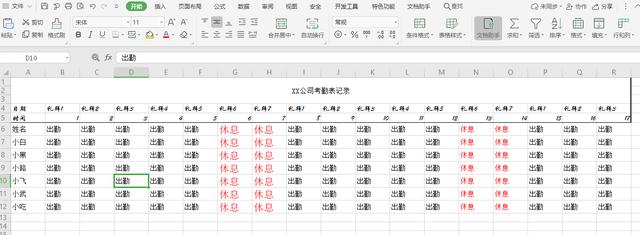
我们在边框线当中,选择其他功能。
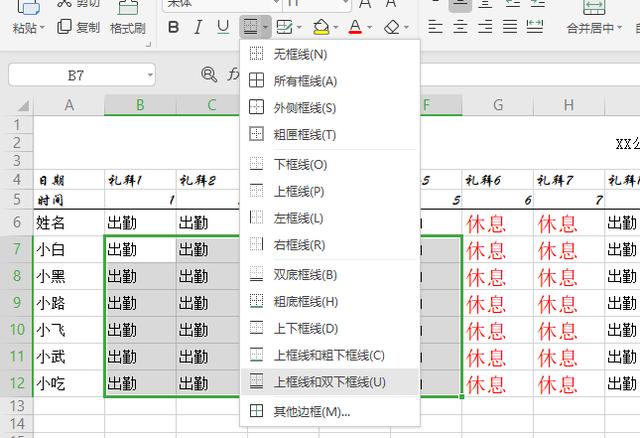
每一个边框有每一个边框的效果,我们在制作表格时,就可以根据我们的表格模式来设置边框线,至于怎么设置就看自己的脑袋和思维了。
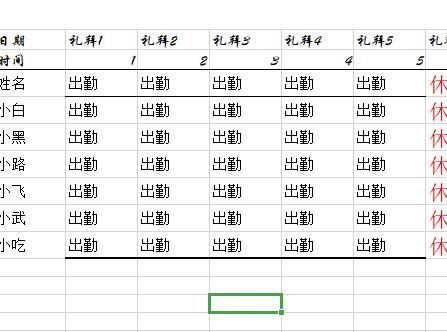
除了在田字边框里使用边框线,我们还有第二种方法!
我们选中单元格格式同时按住快键ctrl+1,弹出对话框之后,我们选择边框,这个对话框里也有边框线的设置。
这个对话框我们已经使用很多次了,相信大家也不会在陌生了!
里面的边框线使用方法也是一样的,我们选择我们所要的边框线鼠标左键点击之后在对话框的下方按确定就可以了!
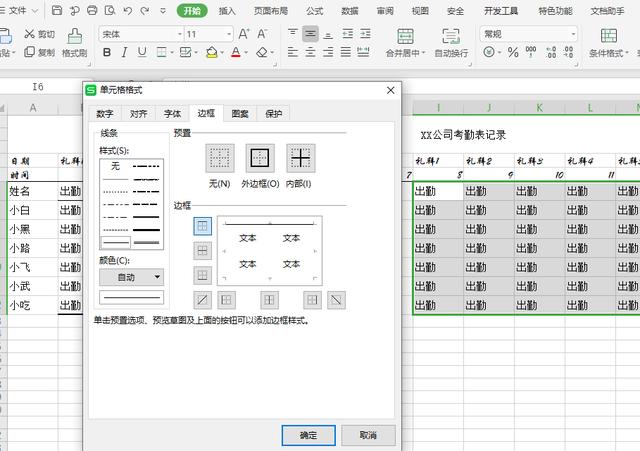
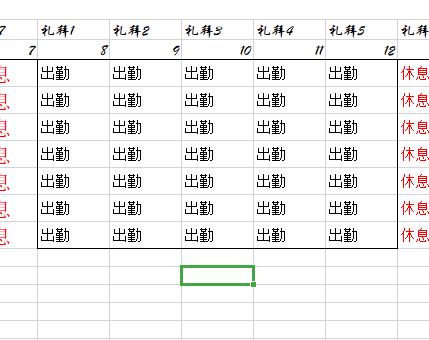
我们根据操作方法使用几次我们就会熟练了,方法完全是一样的。
备注,样式下方有一个颜色模式,大家记住这里的颜色不是字体颜色,也不是表格颜色,而是边框线的颜色。
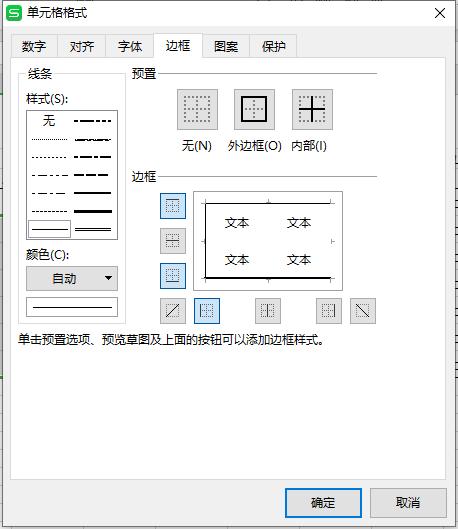
系统所默认的颜色边框线是黑色,如果我们想要修改颜色就颜色下方的一个三角形中选择,这个对话框里面就弹出其他颜色的种类,我们可以选择我们需要的颜色来进行设置。
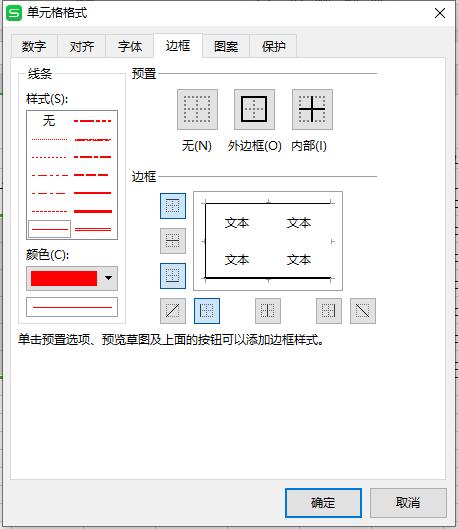
到此为止,下一节我们继续!谢谢大家的支持和鼓励!





















 4400
4400

 被折叠的 条评论
为什么被折叠?
被折叠的 条评论
为什么被折叠?








